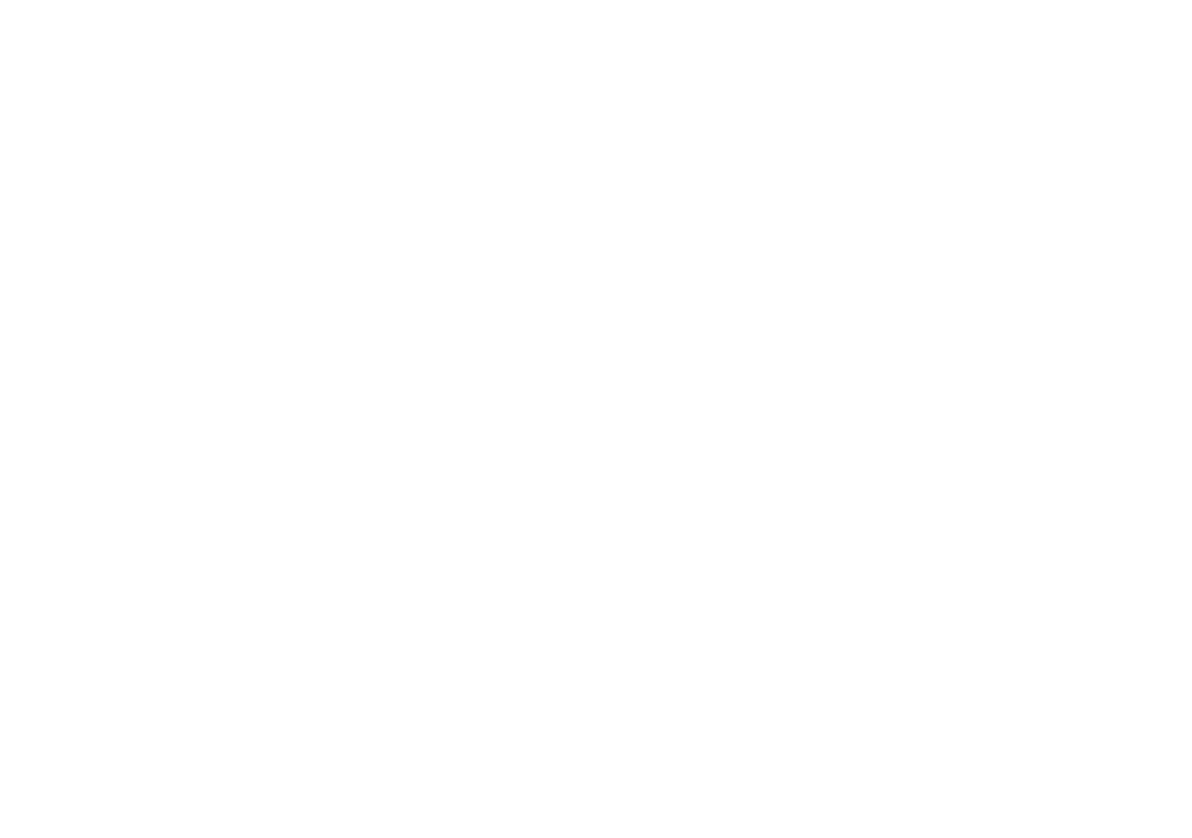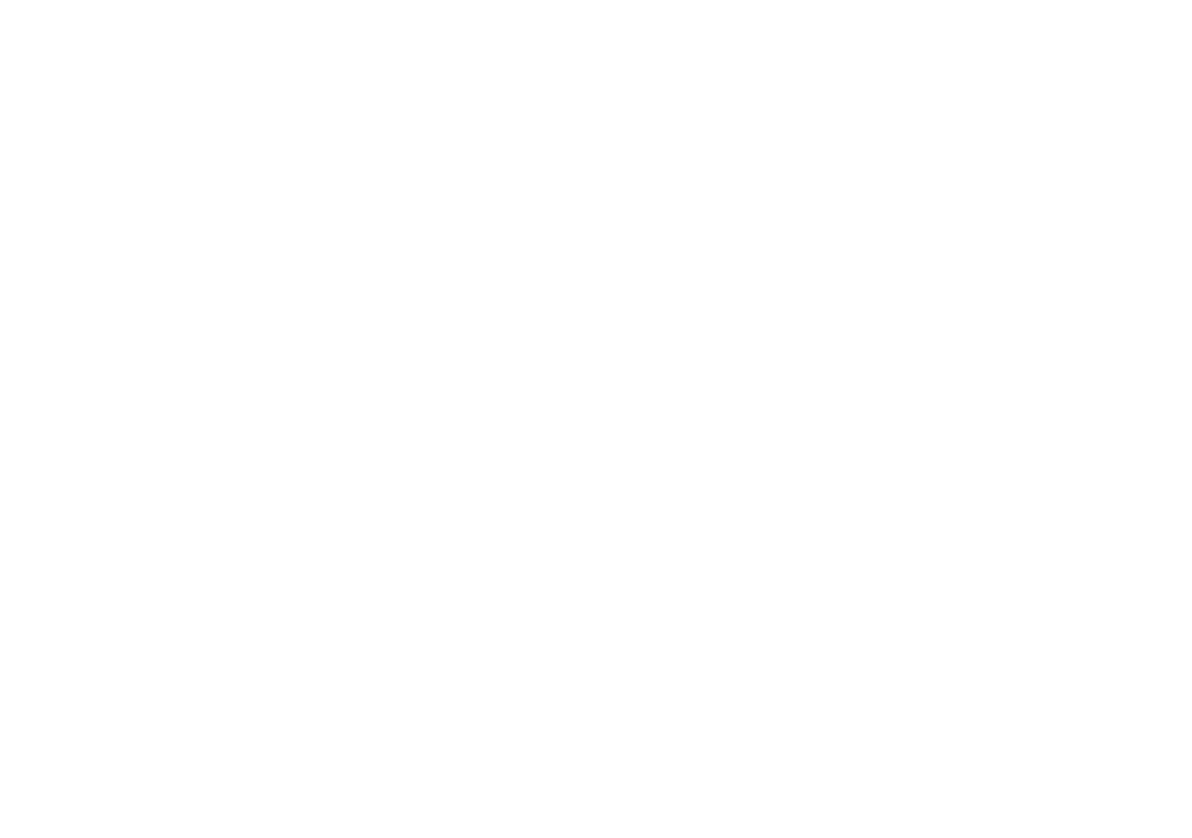
Zprovoznění dotykové funkce projektoru
8
Krok 1: Kontrola prostředí
A Zajistěte, aby instalace projektoru
splňovala následující podmínky:
- Stěna musí být dostatečně silná, aby se
zabránilo blikání promítaného obrazu.
- Projektor ani plochu neinstalujte na místo
vystavené přímému slunečnímu záření.
Pokud jsou projektor nebo plocha
vystaveny přímému slunečnímu záření,
interaktivní funkce nemusí fungovat
správně.
- Povrch musí být takový, aby na něj bylo
možné připevnit dotykovou jednotku
šrouby.
- Promítaný obraz na ploše musí být ostrý a
viditelný bez odrazů světla nebo jasných
bodů.
- Povrch promítací plochy musí být plochý,
neplochost menší než 0,2 palce (5 mm).
Jako promítací plochu lze použít rovnou
stěnu nebo bílou tabuli. Podrobné pokyny
pro kontrolu rovnosti povrchu viz
strana 10.
- Aby se zabránilo rušení odrazy,
uchovávejte volné ohraničení
promítaného obrazu alespoň 2 palce
(50 mm).
- Jiná IR zařízení nejsou povolena, protože
by rušila dotykovou funkci. Například IR
mikrofon.
- Používejte standardní kabel USB maximální
délky 16,4 stop (5 m). Pokud je kabel USB
delší, než 16,4 stop (5 m), je nezbytné
použít rozbočovač USB nebo certifikovaný
aktivní prodlužovací kabel USB.
- Promítaný obraz má obdélníkový tvar.
Pokud promítací plocha splňuje výše uvedené
podmínky, lze dotykovou jednotku nainstalovat
některým z následující způsobů
1 Montáž dotykové jednotky na bílou tabuli.
S560T Laser Touch QSC_A00_Czech.book Page 8 Wednesday, June 22, 2016 2:54 PM